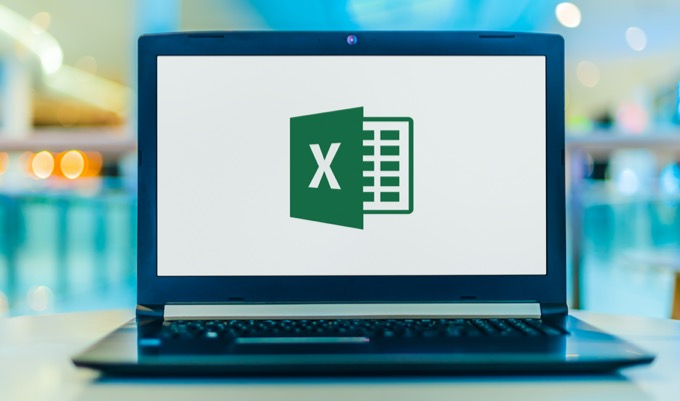Se non sai come stampare la griglia in un foglio di lavoro in Excel, ti aiuteremo in questa guida passo passo. Quando lavori in Microsoft Excel, ci sono griglie che separano righe e colonne nelle celle. Queste linee grigio chiaro mantengono i dati organizzati e facili da leggere. Quando vai a stampare il tuo foglio di calcolo Excel, stamperà il documento senza griglia per impostazione predefinita, a meno che non modifichi le impostazioni.
Come stampare la griglia in un foglio di lavoro in Excel?
 Se vuoi vedere quelle griglie sulla pagina che stai per stampare, segui questi passaggi:
Se vuoi vedere quelle griglie sulla pagina che stai per stampare, segui questi passaggi:
- Avvia Microsoft Excel e apri un foglio di lavoro.
- Seleziona il menu “File” e fai clic su “Imposta pagina …” e all’interno di questa finestra di dialogo, puoi scegliere le impostazioni che si applicano all’intero foglio di lavoro Excel.
- Fare clic sulla scheda “Foglio” nella parte superiore della finestra di dialogo “Imposta pagina” per visualizzare i valori.
- Trova la sezione “Stampa” della scheda “Foglio” nella finestra di dialogo “Imposta pagina”, che si trova al centro della finestra di dialogo.

- Usa il mouse per fare clic sulla casella di controllo davanti all’opzione “Griglia” per aggiungere un segno di spunta alla casella. Ciò garantirà che le linee della griglia verranno stampate durante la stampa del documento corrente.
- Fare clic sul pulsante “OK”.
- Stampa il foglio di lavoro. Entra nel menu “File”, fai clic su “Stampa” e noterai che anche le linee della griglia verranno stampate.